সুচিপত্র
টিউটোরিয়ালটি TRANSPOSE ফাংশনের সিনট্যাক্স ব্যাখ্যা করে এবং Excel এ ডেটা স্থানান্তর করার জন্য কীভাবে এটি সঠিকভাবে ব্যবহার করতে হয় তা দেখায়।
রুচির জন্য কোন হিসাব নেই। এটি কাজের অভ্যাসের জন্যও সত্য। কিছু এক্সেল ব্যবহারকারী কলামে উল্লম্বভাবে ডেটা সংগঠিত করতে পছন্দ করে যখন অন্যরা সারিতে অনুভূমিক বিন্যাস বেছে নেয়। এমন পরিস্থিতিতে যখন আপনাকে একটি প্রদত্ত পরিসরের স্থিতিবিন্যাস দ্রুত পরিবর্তন করতে হবে, TRANSPOSE হল ব্যবহার করার ফাংশন৷
Excel TRANSPOSE ফাংশন - সিনট্যাক্স
ট্রান্সপোজের উদ্দেশ্য এক্সেলের ফাংশন হল সারিগুলিকে কলামে রূপান্তর করা, যেমন একটি প্রদত্ত পরিসরের অভিযোজন অনুভূমিক থেকে উল্লম্ব বা বিপরীতে পরিবর্তন করা৷
ফাংশনটি শুধুমাত্র একটি যুক্তি নেয়:
ট্রান্সপোজ(অ্যারে)কোথায় অ্যারে স্থানান্তর করার জন্য কোষের পরিসর।
অ্যারেটি এভাবে রূপান্তরিত হয়: আসল অ্যারের প্রথম সারিটি নতুন অ্যারের প্রথম কলামে পরিণত হয়, দ্বিতীয় সারিটি দ্বিতীয় কলামে পরিণত হয় এবং আরও অনেক কিছু৷

গুরুত্বপূর্ণ নোট! TRANSPOSE ফাংশনটি Excel 2019 এবং তার নিচের দিকে কাজ করার জন্য, আপনাকে Ctrl + Shift + Enter টিপে এটিকে একটি অ্যারে সূত্র হিসাবে লিখতে হবে। এক্সেল 2021 এবং এক্সেল 365-এ যা অ্যারেগুলিকে নেটিভভাবে সমর্থন করে, এটি একটি নিয়মিত সূত্র হিসাবে প্রবেশ করা যেতে পারে।
এক্সেল-এ TRANSPOSE ফাংশনটি কীভাবে ব্যবহার করবেন
ট্রান্সপোজ-এর সিনট্যাক্সে ভুলের জন্য কোনও জায়গা নেই যখন একটি সূত্র নির্মাণ। একটি কৌশলী অংশ হল এটি একটি ওয়ার্কশীটে সঠিকভাবে প্রবেশ করানো। যদি আপনি না করেনসাধারণভাবে এক্সেল সূত্র এবং বিশেষ করে অ্যারে সূত্র সম্পর্কে অনেক অভিজ্ঞতা আছে, দয়া করে নিশ্চিত করুন যে আপনি নীচের ধাপগুলি নিবিড়ভাবে অনুসরণ করছেন৷
1. মূল টেবিলে কলাম এবং সারির সংখ্যা গণনা করুন
শুরু করার জন্য, আপনার উত্স টেবিলে কতগুলি কলাম এবং সারি রয়েছে তা খুঁজে বের করুন। পরবর্তী ধাপে আপনার এই সংখ্যাগুলির প্রয়োজন হবে৷
এই উদাহরণে, আমরা সারণীটি স্থানান্তর করতে যাচ্ছি যা কাউন্টি অনুসারে তাজা ফলের রপ্তানির পরিমাণ দেখায়: 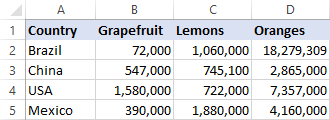
আমাদের উত্স টেবিলে 4টি কলাম রয়েছে এবং 5 সারি। এই পরিসংখ্যানগুলি মাথায় রেখে, পরবর্তী ধাপে যান৷
2. একই সংখ্যক কক্ষ নির্বাচন করুন, কিন্তু অভিযোজন পরিবর্তন করুন
আপনার নতুন টেবিলে একই সংখ্যক কক্ষ থাকবে কিন্তু অনুভূমিক অভিযোজন থেকে উল্লম্ব বা উল্টো দিকে ঘোরানো হবে। সুতরাং, আপনি খালি কক্ষের একটি পরিসর নির্বাচন করুন যা মূল টেবিলে যত সংখ্যক সারি রয়েছে এবং মূল টেবিলের সারিগুলির সমান সংখ্যক কলাম রয়েছে।
আমাদের ক্ষেত্রে, আমরা একটি পরিসর নির্বাচন করি। 5টি কলাম এবং 4টি সারি: 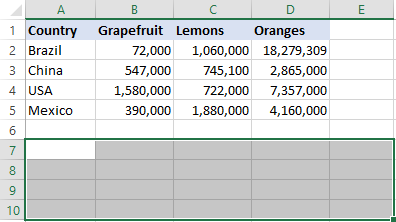
3. TRANSPOSE সূত্রটি টাইপ করুন
খালি ঘরের একটি পরিসর নির্বাচন করে, ট্রান্সপোজ সূত্রটি টাইপ করুন:
=TRANSPOSE(A1:D5)
এখানে বিস্তারিত ধাপ রয়েছে:
প্রথম, আপনি সমতা চিহ্ন, ফাংশনের নাম এবং খোলার বন্ধনী টাইপ করুন: =TRANSPOSE(
তারপর, মাউস ব্যবহার করে উৎস পরিসরটি নির্বাচন করুন বা ম্যানুয়ালি টাইপ করুন: 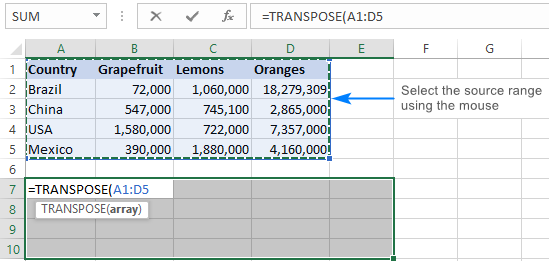
অবশেষে, বন্ধ বন্ধনী টাইপ করুন, কিন্তু এন্টার কী চাপবেন না ! এএই পয়েন্টে, আপনার এক্সেল ট্রান্সপোজ সূত্রটি এর মতো দেখতে হবে: 
4। TRANSPOSE সূত্রটি সম্পূর্ণ করুন
আপনার অ্যারে সূত্রটি সঠিকভাবে শেষ করতে Ctrl + Shift + Enter টিপুন। কেন আপনি এই প্রয়োজন? কারণ সূত্রটি একাধিক কক্ষে প্রয়োগ করতে হয়, এবং অ্যারে সূত্রগুলি ঠিক কী উদ্দেশ্যে করা হয়েছে তা ঠিক৷
আপনি একবার Ctrl + Shift + Enter টিপলে, Excel আপনার ট্রান্সপোজ সূত্রটিকে {কোঁকড়া ধনুর্বন্ধনী} দিয়ে ঘিরে ফেলবে। যেগুলি সূত্র বারে দৃশ্যমান এবং একটি অ্যারের সূত্রের একটি ভিজ্যুয়াল ইঙ্গিত৷ কোনো অবস্থাতেই আপনার সেগুলি ম্যানুয়ালি টাইপ করা উচিত নয়, এটি কাজ করবে না৷
নীচের স্ক্রিনশটটি দেখায় যে আমাদের উত্স টেবিলটি সফলভাবে স্থানান্তরিত হয়েছে এবং 4টি কলাম 4টি সারিতে রূপান্তরিত হয়েছে: 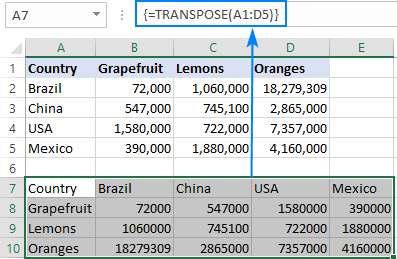
এ ফর্মুলা ট্রান্সপোজ করুন এক্সেল 365
ডাইনামিক অ্যারে এক্সেলে (365 এবং 2021), TRANSPOSE ফাংশনটি ব্যবহার করা অবিশ্বাস্যভাবে সহজ! আপনি কেবলমাত্র গন্তব্য পরিসরের উপরের-বাম ঘরে সূত্রটি লিখুন এবং এন্টার কী টিপুন। এটাই! কোন সারি এবং কলাম গণনা নেই, কোন CSE অ্যারে সূত্র নেই। এটি শুধু কাজ করে৷
=TRANSPOSE(A1:D5)
ফলাফল হল একটি গতিশীল স্পিল পরিসর যা স্বয়ংক্রিয়ভাবে যতগুলি সারি এবং কলামে প্রয়োজন ততগুলি ছড়িয়ে পড়ে: 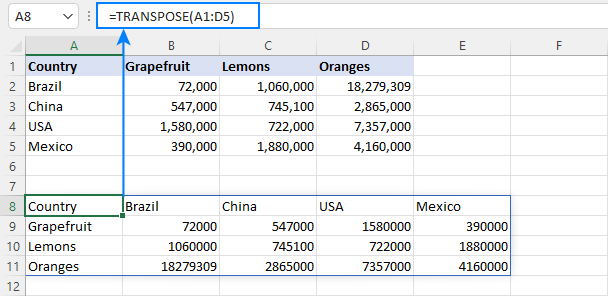
শূন্য ছাড়াই এক্সেলে ডেটা কীভাবে স্থানান্তর করা যায় খালি জায়গার জন্য
যদি মূল টেবিলের এক বা একাধিক সেল খালি থাকে, তাহলে ট্রান্সপোজ করা টেবিলে সেই ঘরগুলির শূন্য মান থাকবে, যেমনটি নীচের স্ক্রিনশটে দেখানো হয়েছে: 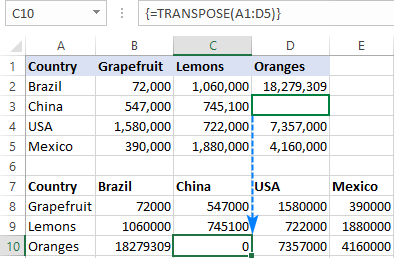
আপনি যদি ফাঁকা ফেরত দিতে চান পরিবর্তে কোষ, IF নেস্ট করুনএকটি ঘর ফাঁকা কিনা তা পরীক্ষা করতে আপনার TRANSPOSE সূত্রের ভিতরে ফাংশন করুন। যদি ঘরটি ফাঁকা থাকে, IF একটি খালি স্ট্রিং ("") প্রদান করবে, অন্যথায় স্থানান্তর করার জন্য মান সরবরাহ করবে:
=TRANSPOSE(IF(A1:D5="","",A1:D5))
উপরে বর্ণিত সূত্রটি লিখুন (দয়া করে Ctrl + টিপুন মনে রাখবেন অ্যারে ফর্মুলাটি সঠিকভাবে শেষ করতে Shift + Enter করুন), এবং আপনার কাছে এর মতো একটি ফলাফল থাকবে: 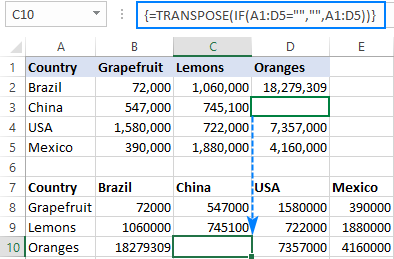
Excel এ TRANSPOSE ব্যবহার করার টিপস এবং নোট
যেমন আপনি দেখেছেন, TRANSPOSE ফাংশন এর বেশ কিছু ব্যঙ্গ রয়েছে যা অনভিজ্ঞ ব্যবহারকারীদের বিভ্রান্ত করতে পারে। নীচের টিপসগুলি আপনাকে সাধারণ ভুলগুলি এড়াতে সাহায্য করবে৷
1. কিভাবে একটি TRANSPOSE সূত্র সম্পাদনা করতে হয়
একটি অ্যারে ফাংশন হিসাবে, TRANSPOSE অ্যারের অংশ পরিবর্তন করার অনুমতি দেয় না যা এটি প্রদান করে। একটি ট্রান্সপোজ সূত্র সম্পাদনা করতে, সূত্রটি নির্দেশ করে এমন সম্পূর্ণ পরিসর নির্বাচন করুন, পছন্দসই পরিবর্তন করুন এবং আপডেট করা সূত্র সংরক্ষণ করতে Ctrl + Shift + Enter টিপুন।
2। কিভাবে একটি ট্রান্সপোজ সূত্র মুছে ফেলতে হয়
আপনার ওয়ার্কশীট থেকে একটি ট্রান্সপোজ সূত্র মুছে ফেলতে, সূত্রে উল্লেখ করা পুরো পরিসরটি নির্বাচন করুন এবং মুছুন কী টিপুন।
3. TRANSPOSE সূত্রটি মান দিয়ে প্রতিস্থাপন করুন
যখন আপনি TRANSPOSE ফাংশন ব্যবহার করে একটি রেঞ্জ ফ্লিপ করেন, উৎস পরিসর এবং আউটপুট পরিসর লিঙ্ক হয়ে যায়। এর মানে হল যে আপনি যখনই মূল টেবিলে কিছু মান পরিবর্তন করেন, ট্রান্সপোজ করা টেবিলের সংশ্লিষ্ট মানটি স্বয়ংক্রিয়ভাবে পরিবর্তিত হয়।
আপনি যদি এর মধ্যে সংযোগ বিচ্ছিন্ন করতে চানদুটি টেবিল, গণনা করা মান দিয়ে সূত্র প্রতিস্থাপন করুন। এর জন্য, আপনার সূত্র দ্বারা প্রত্যাবর্তিত সমস্ত মান নির্বাচন করুন, তাদের অনুলিপি করতে Ctrl + C টিপুন, রাইট-ক্লিক করুন এবং প্রসঙ্গ মেনু থেকে পেস্ট স্পেশাল > মানগুলি বেছে নিন।<3
আরো তথ্যের জন্য, অনুগ্রহ করে দেখুন কিভাবে সূত্রগুলিকে মানগুলিতে রূপান্তর করতে হয়৷
এভাবে আপনি Excel এ ডেটা ঘোরানোর জন্য TRANSPOSE ফাংশনটি ব্যবহার করেন৷ আমি পড়ার জন্য আপনাকে ধন্যবাদ এবং আশা করি আগামী সপ্তাহে আমাদের ব্লগে দেখা হবে!

